Cách tìm ứng dụng bị ẩn trên iPhone: Khám phá những cách đơn giản
Bạn đang muốn tìm cách tìm ứng dụng bị ẩn trên iPhone? Đừng lo, chúng tôi sẽ giúp bạn. Tìm ứng dụng bị ẩn trên iPhone có thể trở nên đơn giản nếu bạn biết cách. Trong bài viết này, chúng tôi sẽ chia sẻ với bạn cách tìm ứng dụng bị ẩn trên iPhone một cách dễ dàng và hiệu quả. Với những phương pháp đơn giản mà chúng tôi cung cấp, bạn sẽ nhanh chóng tìm lại những ứng dụng bị ẩn mà không cần mất nhiều thời gian và công sức. Hãy khám phá ngay!
Xem thêm: Cách ẩn ứng dụng trên máy tính Win 11
Tại sao ứng dụng lại bị ẩn trên iPhone?
Có một số lý do mà ứng dụng có thể bị ẩn trên iPhone. Dưới đây là một số nguyên nhân phổ biến:
Cập nhật hệ điều hành: Khi bạn cập nhật phiên bản iOS mới, một số ứng dụng có thể bị ẩn do sự không tương thích hoặc lỗi kỹ thuật.
Thiết lập bảo mật: Người dùng có thể đã thiết lập các cài đặt bảo mật để ẩn ứng dụng, chẳng hạn như sử dụng tính năng "Restrictions" (Giới hạn) để kiểm soát quyền truy cập vào các ứng dụng.
Lỡ tay xóa hoặc di chuyển: Trong quá trình sắp xếp lại màn hình hoặc xóa ứng dụng khác, bạn có thể lỡ tay xóa hoặc di chuyển ứng dụng cần tìm.
Lỗi hệ thống: Đôi khi, lỗi hệ thống có thể dẫn đến việc ứng dụng bị ẩn hoặc biến mất khỏi màn hình chính.
Để tìm lại ứng dụng bị ẩn trên iPhone, bạn có thể áp dụng các phương pháp sau đây mà chúng tôi sẽ chia sẻ trong bài viết này để giúp bạn giải quyết các vấn đề trên.
Cách tìm ứng dụng bị ẩn trên iPhone
Sau đây chúng tôi sẽ hướng dẫn bạn 4 cách tìm ứng dụng bị ẩn trên iPhone đơn giản và dễ thực hiện nhất hiện nay.
Sử dụng thanh tìm kiếm
Một cách đơn giản và hiệu quả để tìm kiếm ứng dụng bị ẩn trên iPhone là sử dụng thanh tìm kiếm tích hợp trên điện thoại. Công cụ này sẽ tự động tìm kiếm thông qua tất cả các ứng dụng đã được cài đặt và hiển thị kết quả nếu ứng dụng đó tồn tại.
Để sử dụng tính năng này, bạn chỉ cần mở màn hình chính trên iPhone -> Vuốt xuống và nhấn vào thanh tìm kiếm ở phía trên cùng -> Sau đó, nhập tên của ứng dụng mà bạn muốn tìm vào thanh tìm kiếm. Kết quả tìm kiếm sẽ được hiển thị ngay lập tức.
Với tính năng tìm kiếm này, việc tìm ứng dụng bị ẩn trên iPhone trở nên đơn giản và thuận tiện hơn bao giờ hết.
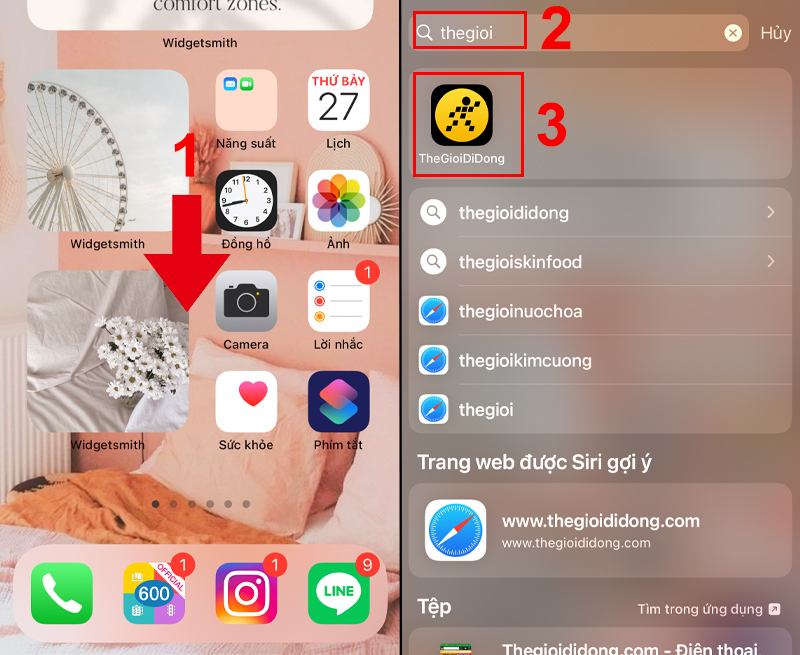
Nếu bạn chắc chắn rằng một ứng dụng đã được cài đặt nhưng không xuất hiện trong kết quả tìm kiếm, hãy đảm bảo rằng ứng dụng đó được phép hiển thị trong kết quả tìm kiếm. Để kiểm tra điều này, bạn có thể làm theo các bước sau:Truy cập vào Cài đặt -> Chọn Siri & Tìm kiếm -> Cuộn xuống và nhấn vào ứng dụng bị ẩn -> Bật Hiển thị ứng dụng trong Tìm kiếm.
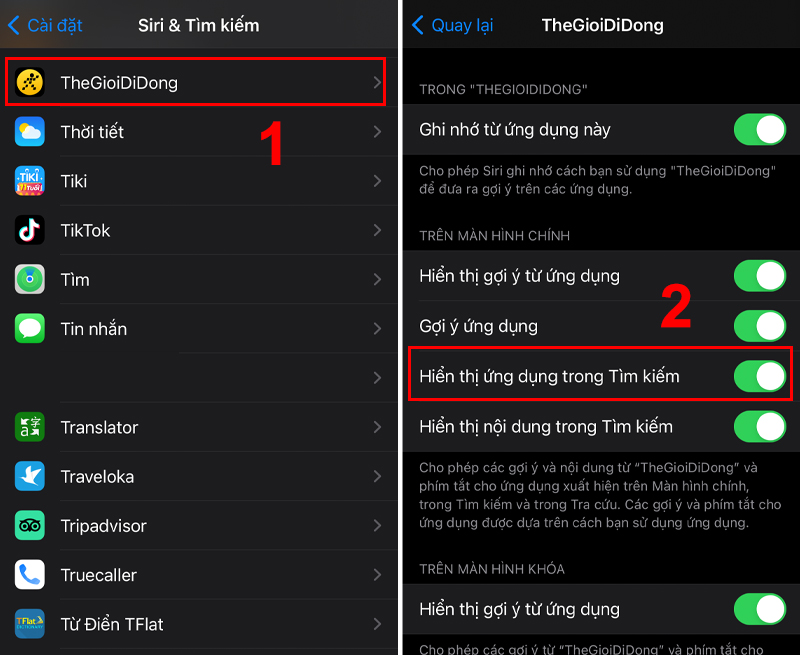
Tìm thông qua Thư viện ứng dụng
Thư viện ứng dụng là tính năng mới trên iOS 14, đem đến sự sắp xếp gọn gàng và logic trên iPhone. Có thể bạn chưa biết, các ứng dụng đã xóa khỏi màn hình chính, bạn vẫn có thể tìm thấy chúng trong Thư viện ứng dụng.
Để tìm ứng dụng bị ẩn trên iOS 14 bằng Thư viện ứng dụng, bạn thực hiện như sau:
Vuốt sang bên phải của trang Màn hình chính cuối cùng để thấy Thư viện ứng dụng > Tìm ứng dụng bằng cách nhấn vào ứng dụng trong danh mục hoặc nhập tên ứng dụng trên thanh tìm kiếm trên cùng.
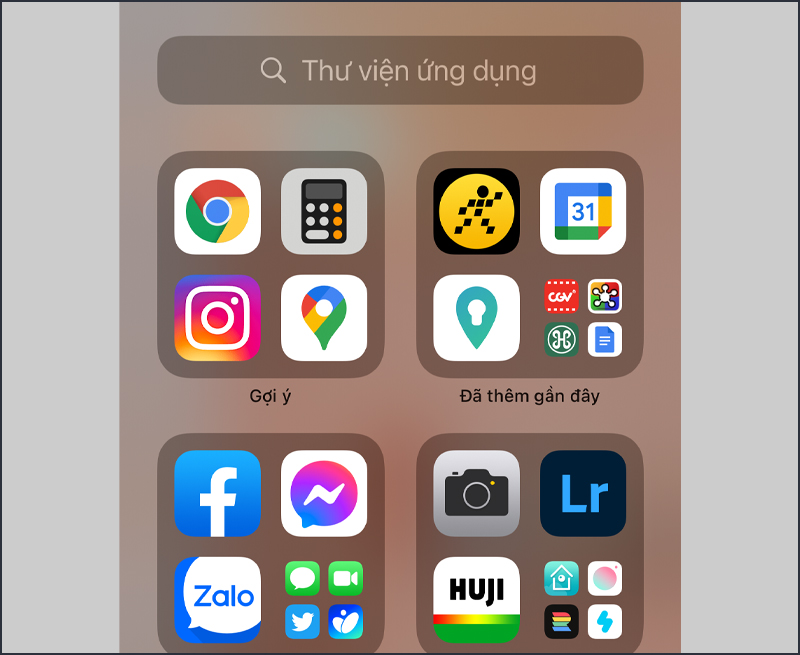
Sử dụng App Store
Cách tiếp theo để tìm ứng dụng bị ẩn trên iPhone là thông qua việc tìm và mở ứng dụng trực tiếp từ App Store. Bạn chỉ cần thực hiện các bước sau:
Bước 1: Mở App Store trên thiết bị của bạn.
Bước 2: Chọn tùy chọn "Tìm kiếm" ở phía dưới cùng bên trái màn hình.
Bước 3: Nhập tên ứng dụng vào thanh tìm kiếm.
Bước 4: Khi kết quả tìm kiếm hiển thị với ứng dụng mà bạn đang tìm, chỉ cần nhấn vào nút "Mở".
Bằng cách này, bạn có thể tìm và truy cập trực tiếp vào ứng dụng mà bạn đã bị ẩn trên iPhone của mình thông qua App Store.
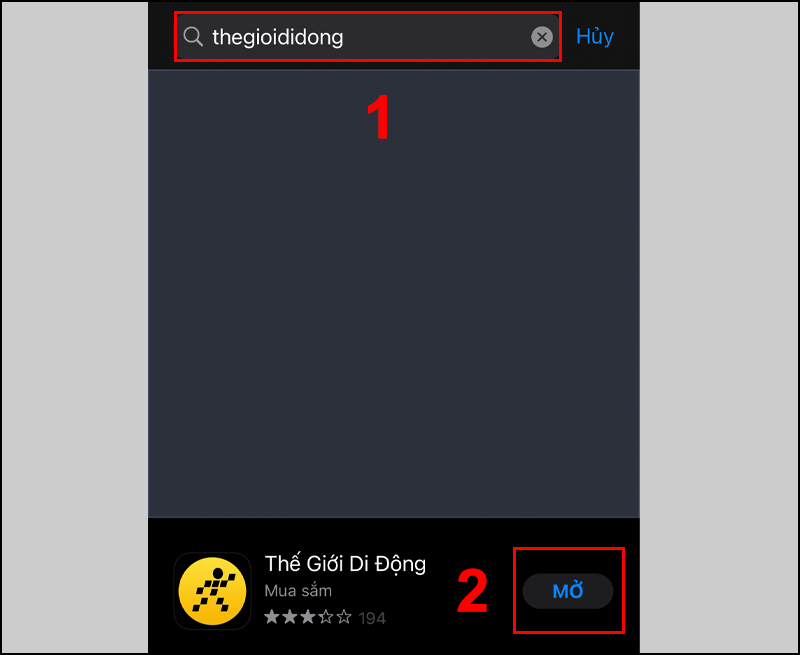
Hỏi Siri
Siri - "người trợ thủ đắc lực" trên iPhone của bạn, là một công cụ mạnh mẽ giúp bạn tìm kiếm các ứng dụng bị ẩn một cách nhanh chóng. Để bắt đầu, hãy chắc chắn rằng bạn đã cho phép Siri lắng nghe bằng cách vào Cài đặt -> Siri & Tìm kiếm -> Bật Lắng nghe "Hey Siri" và làm theo hướng dẫn.
Bạn có thể gọi Siri bằng cách nói "Hey, Siri" hoặc nhấn giữ ID cảm ứng/nút bên và sau đó nói "Mở <tên>". Ví dụ, để mở Instagram, bạn chỉ cần nói "Mở Instagram" và Siri sẽ tự động mở ứng dụng, ngay cả khi nó đã bị ẩn khỏi màn hình chính.
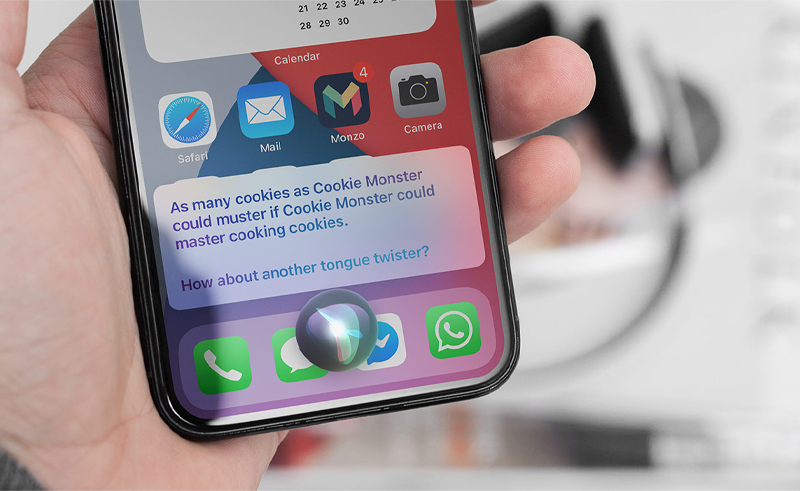
Siri là một trợ thủ đắc lực trong việc tìm ứng dụng bị ẩn trên iPhone của bạn. Hãy tận dụng sự trợ giúp của Siri để tiết kiệm thời gian và dễ dàng truy cập vào các ứng dụng mà bạn cần.
Tổng kết lại
Trên iPhone, việc tìm ứng dụng bị ẩn có thể dễ dàng nhờ những phương pháp đơn giản mà chúng tôi đã chia sẻ. Bằng cách sử dụng các gợi ý và kỹ thuật nhanh chóng, bạn sẽ không còn phải mất thời gian vô ích trong việc tìm kiếm những ứng dụng mất tích trên iPhone của mình.
Hãy áp dụng những bước hướng dẫn mà chúng tôi đã đề cập để tìm ứng dụng bị ẩn trên iPhone một cách dễ dàng. Với sự trợ giúp của những phương pháp này, bạn sẽ luôn có thể duy trì sự sắp xếp và quản lý hiệu quả các ứng dụng trên thiết bị của mình.
Tìm ứng dụng bị ẩn trên iPhone không còn là một trở ngại nữa. Hãy khám phá và áp dụng những cách tìm ứng dụng bị ẩn trên iPhone để tận hưởng trải nghiệm di động tốt hơn và tiết kiệm thời gian của bạn.
